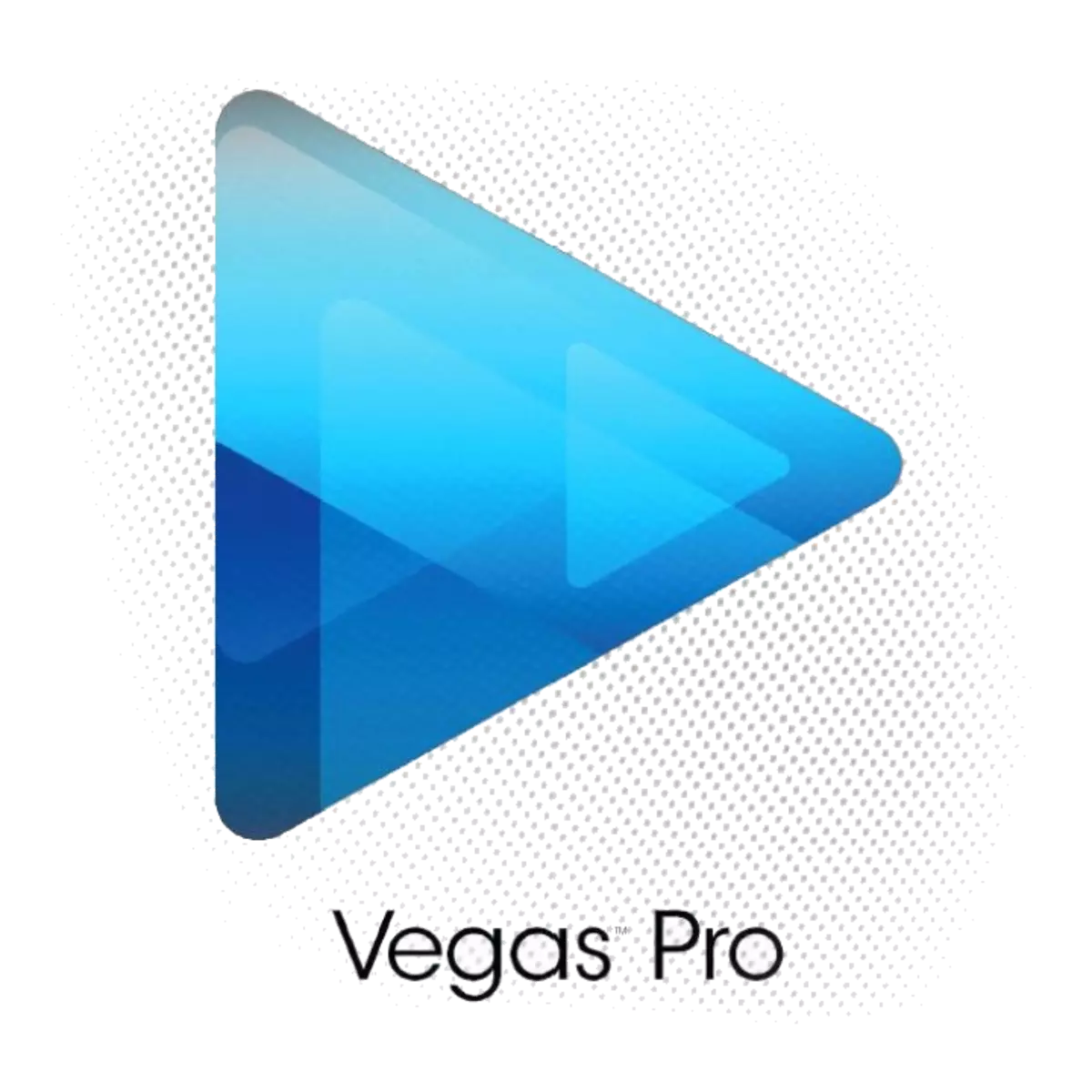
Көбінесе пайдаланушылар бейне жазбаның жылдамдығын қалай арттыруға болатындығы туралы сұрақ туындайды. Бейне, одан да көп әсер етсе, соғұрлым ұзақ уақыт өңделеді: 10 минуттық бейне шамамен бір сағатқа жеткізе алады. Біз өңдеуге жұмсалған уақыт мөлшерін азайтуға тырысамыз.
Сапаға байланысты көрсету
1. Видеомен жұмыс істегеннен кейін, Файл мәзірінде «Көрнекі көру ...» қойындысын таңдаңыз («қалай ...», «қалай есептеңіз ...», «...»).
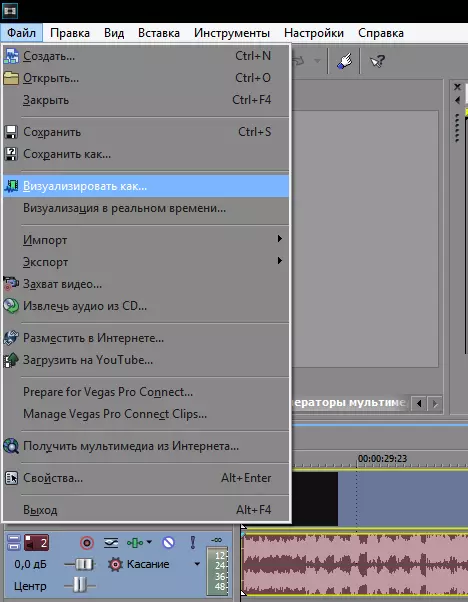
2. Содан кейін сіз тізімнен пішім мен ажыратымдылықты таңдауыңыз керек (біз Internet HD 720p қабылдаймыз).
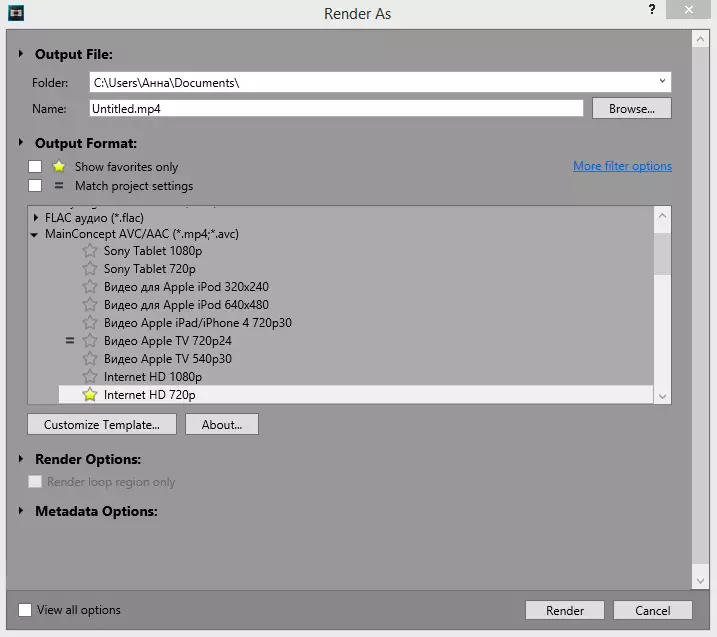
3. Бірақ енді егжей-тегжейлі параметрлерге барайық. «Теңшеу» түймесін басып, бейне параметрлерінде ашылатын терезеде және терезеде 39.970-ге дейін, 10 000 000 және кадр жиілігін өзгертіңіз.

4. Жобаның параметрлеріндегі бірдей терезеде сурет салу сапасының сапасын орнатыңыз - ең жақсы.
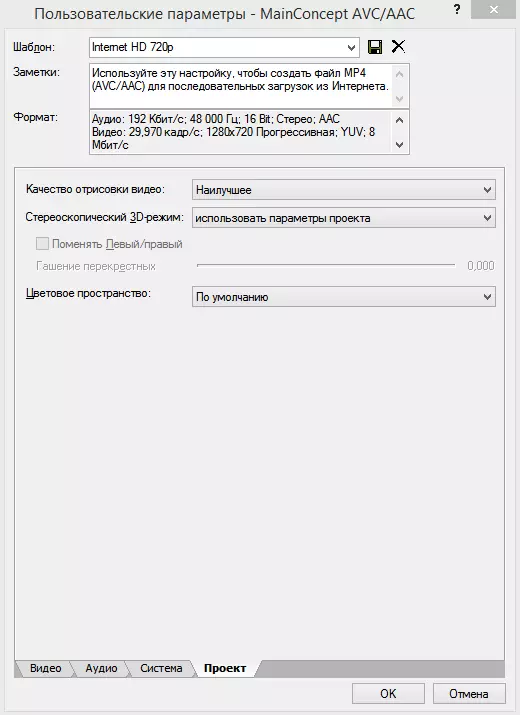
Бұл әдіс бейнежазбаларды жылдам көрсетуге көмектеседі, бірақ бейне сапасы аздап, бірақ нашарлайды.
Бейне карточкаға байланысты көрсетуді жеделдету
Бейне параметрлері қойындысындағы соңғы элементке назар аударыңыз. Егер сіз осы параметрді дұрыс конфигурацияласаңыз, бейнені компьютерге сақтау жылдамдығын арттыра аласыз.
Егер сіздің бейне картаңыз OpenCL немесе CUDA технологиясын қолдаса, тиісті параметрді таңдаңыз.

Қызықты!
Жүйе қойындысындағы сіз қандай технологияны қолдануға болатындығын білу үшін «Графикалық процессор» түймесін басыңыз.

Осылайша, сіз бейненің сақталуын тездете аласыз, бірақ көп емес. Шынында да, шын мәнінде, Sony Vegas-те көрсету жылдамдығын арттыру, бұл сапаның зиянын немесе «темір» компьютерін жаңартуға болады.
